Чем открыть DOC для просмотра и редактирования
Quickoffice это бесплатная программа от компании Google. Quickoffice позволяет просматривать, создавать и редактировать текстовые документы DOC, а также электронные таблицы и презентации в форматах Microsoft Office.
Другие возможности приложения Quickoffice:
- Просмотр файлов сохраненных на облачном сервисе Google Диск;
- Открытие общего доступа к вашим документам с помощью облачного сервиса Google Диск;
- Просмотр файлов в формате PDF;
- Прикрепление документов к электронной почте;
OfficeSuite 7 + PDF&HD
Приложение OfficeSuite является одни из наиболее популярных офисных редакторов на Андроиде. Как заявляют сами разработчики, данным приложение пользуются более 120 миллионов пользователей в 205 странах мира, а само приложение скачивают более 40 тысяч раз каждый день. С помощью OfficeSuite можно открывать документы в форматах DOC, DOCX, DOCM. Кроме этого существует поддержка и других популярных форматов. Данное приложение позволяет не только открывать DOC на Андроиде, но и создавать новые DOC файлы, а также редактировать уже существующие.
Другие возможности приложения OfficeSuite:
- Поддержка форматов: DOC, DOCX, RTF, TXT, DOCM, LOG, XLS, XLSX, ODT, XLSM, ODS, PPT, CSVPPTX, PPTM, PPSM, PPS, PPSX, ODP, PDF, EML и ;
- Встроенный файловый браузер для поиска нужных документов в памяти устройства;
- Интеграция с облачными сервисами Box, Google Drive, Dropbox, SugarSync и SkyDrive;
- Открытие документов защищенных паролем;
- Печать документов с помощью технологии Google Cloud Print;
- Поддержка 56 языков, среди которых есть русский и украинский;
- Существует платная версия программы, оснащенная дополнительными функциями;
Kingsoft Office + PDF
Kingsoft Office – удобная программа для открытия DOC и DOCX на Андроид смартфонах и планшетах. Приложение имеет простой и легко понятный интерфейс, который отлично выглядит как не компактных смартфонах так и на больших планшетных компьютерах.
Другие возможности приложения Kingsoft Office:
- Кроме DOC и DOCX, поддерживаются такие форматы как текстовые документы TXT, электронные таблицы XLS и XLSX, презентации PPT и PPTX, текстовые документы PDF;
- Интегрированный менеджер файлов для поиска нужных документов в памяти Android устройства;
- Интеграция с почтовыми приложениями;
- Возможность взаимодействия с облачными хранилищами (поддерживаются Dropbox, Google Drive, Box.net и другие);
- Управление жестами;
- Работа с большими файлами (до 200 мб);
- Специальная клавиатура для редактирования формул;
- Поддержка большинства других функций, характерных для офисных программ;
Как открывать файлы с расширением doc в режиме online?
Вы сможете просмотреть и распечатать содержимое при помощи онлайн-сервисов от компании Гугл. Доступ к ресурсам осуществляется с любого браузера и устройства, причём пользователям не требуется устанавливать специальные плагины или сторонние расширения. Рассмотрим подробную инструкция по работе с софтом.
Google Docs
- Перейдите на сайт Google Документы;
- Войдите в свой аккаунт или пройдите быструю регистрацию;
- Щёлкните левой кнопкой мыши по значку папки, находящемуся в правой стороне интерфейса;
- В открывшемся окне выберите вкладку «Загрузка»;
- Перетащите нужный файл вручную или укажите путь к месту его расположения на жёстком диске ПК;
- Готово, ДОК открыт!
Также вы можете воспользоваться функционалом по редактированию содержимого, являющимся неплохой альтернативой оригинальному ПО. Можно создавать и копировать сразу несколько документов. Стоит отметить полезные опции голосового ввода и переводчика.
Облачное хранилище Google Диск
- Откройте ресурс Google Drive;
- Не забудьте пройти процедуру авторизации;
- Нажмите по вкладке «Мой диск»;
- Откроется небольшое контекстное меню, в котором следует выбрать пункт «Загрузка файлов…»;
- В проводнике укажите требуемый объект;
- Внизу справа отобразится окошко со сведениями о скачивании;
- Подождите, пока программа будет загружать данные, затем кликните по своему файлу, чтобы запустить средство просмотра.
Сервис будет автоматически сохранять материалы в список документов, откуда и можно открывать загруженные объекты в дальнейшем. Также их можно найти в разделе «История». К сожалению, здесь нельзя отредактировать данные, зато есть опции масштабирования, непрерывной прокрутки колёсиком мышки и отправки на печать или почту.
Writer Plus
| Разработчик | Easy4U Ltd. |
| Оценка Google Play | 4,6 |
| Ссылка |
Writer Plus – легкий, интуитивный текстовый редактор. Приложение для творческих натур, лишенное скуки обычных программ для текстовых документов. Проработанный интерфейс позволяет дать простор идеям, запечатлев их на страницах электронного редактора. Утилита поддерживает списки и таблицы, а также подсчет количества символов и слов.
Вообще, Writer Plus позволяет не только просматривать файлы txt на Андроид, но и
- редактировать, как в любом текстовом процессоре;
- работать в режиме фокусировки, не отвлекаясь;
- открывать markdown файлы и форматировать их;
- использовать сочетания клавиш для быстрой правки текста;
- считать количество символов, предложений, слов и вести статистику;
- проверять орфографию на любом языке.
Все файлы Writer Plus хранит, по возможности, во внешнем хранилище, также в редактор можно загружать целые папки с документами. Для этого имеется удобный файловый проводник по хранилищу документов в Андроид ОС.
При работе с markdown полноценно используется весь доступный синтаксис. Это и подзаголовки, и таблицы, и ссылки на картинки.
Открываем файлы на Андроиде
Возможности устройств на платформе Android позволяют не только открывать, но и редактировать файлы различных форматов. Чтобы выполнить это действие необходимо установить специальное ПО (какое именно, зависит от типа файла), что наделяет мобильный гаджет функциональностью, практически ничем не уступающей характеристикам ПК.
С помощью файловых менеджеров
Наиболее популярными инструментами для работы с базами данных безусловно являются файловые менеджеры. Стандартные (встроенные) приложения этого сегмента, в большинстве своём, не отличаются таким уровнем функциональности, который мог бы отвечать запросам пользователей. Поэтому, есть смысл воспользоваться одним из проводников, который смог бы справиться с поставленными задачами.
В ряду наиболее распространённых файловых менеджеров можно назвать ES Проводник. Его популярность у пользователей вызвана внушительной функциональностью, позволяющей полноценно работать с базой данных устройства. Русский интерфейс и отсутствие давления на личный бюджет – не менее существенные плюсы программы.

Кроме стандартных манипуляций, таких как просмотр документов и картинок, воспроизведение аудио и видеороликов, с помощью приложения можно управлять собственными файлами как на ПК:
С правами Суперпользователя доступна работа с файловой системой устройства, каталогами данных, кроме того, появится возможность изменять разрешения.
Ещё один отличный образчик для операций с содержимым как внутренней памяти Android-устройства, так и SD-карты. Поддержка одиннадцати языков, включая русский, и интуитивно понятный интерфейс делают работу приложения простой и доступной.
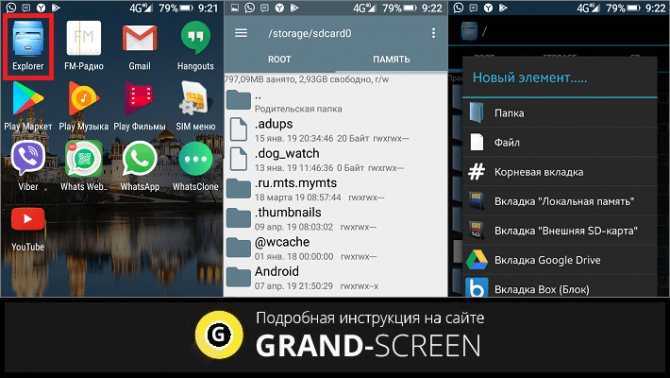
В свете сегодняшнего нашего разговора, отмечу следующие особенности Explorer:
Это бесплатное приложение с незамысловатым названием явно заслуживает нашего внимания, как довольно мощный и полнофункциональный инструмент для удобного управления файлами и папками, имеющимися во внутренней или внешней памяти мобильного гаджета, облачных хранилищах, а также подключённых USB-устройствах.
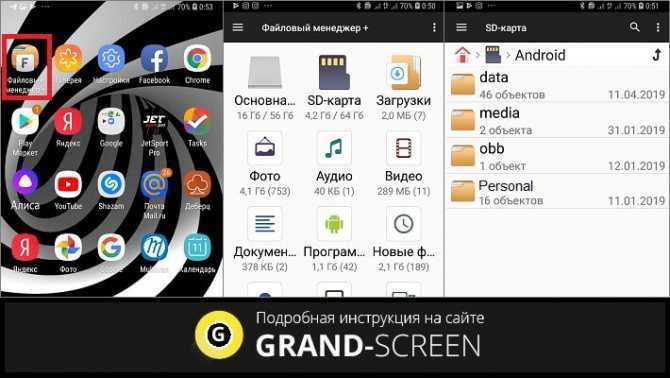
Кроме упомянутых достоинствах этого проводника, можно отметить и следующие:
Безусловно, три, вышеупомянутых файловых менеджера, не единственные приложения, которые могут решать поставленные задачи. Достаточно просто зайти в Гугл Плей и подобрать инструмент, соответствующий вашим запросам:
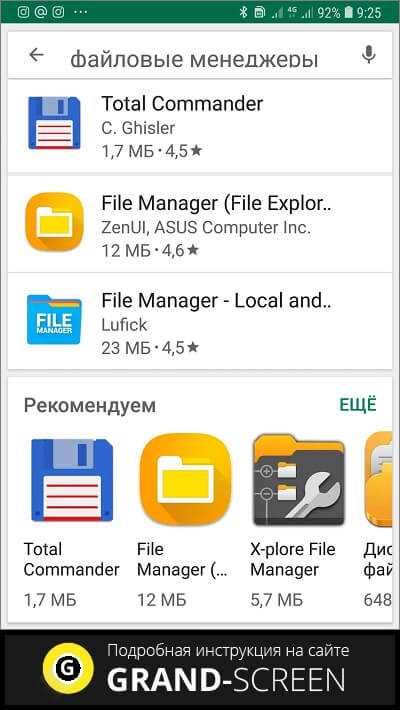
Как открыть файл HTML на Андроид
Этот формат на устройствах с ОС Android открывается довольно сложно. На помощь придёт одно из специальных приложений. Ниже я расскажу о ПО, которые помогут в данном случае.
QuickEdit – мощный текстовый редактор, который позволяет пользователю не только полноценно работать с текстом, но и осуществлять просмотр HTML файлов в браузере и редактирование их программного кода. Приложение порадует простым, интуитивно понятным управлением, поддержкой множества языков (в том числе и русского), наличием внушительного списка автоматических процессов.
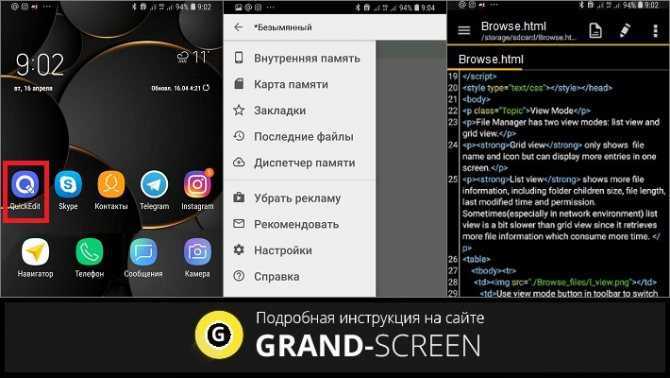
Можно выделить некоторые важные особенности QuickEdit:
Кроме QuickEdit, для работы с HTML можно отметить следующие приложения:
Для чтения HTML-файлов можно использовать и браузеры, которые наделены такими функциями. Здесь можно упомянуть о UC Browser или Firefox.
Как открыть файл Tiff на Андроиде
Отличное бесплатное приложение с полной поддержкой формата, в отличие от аналогичных ресурсов, имеющих зачастую некоторые ограничения.
Multi-TIFF имеет встроенный браузер, который используется для открытия файлов, либо возможно использование интернет-браузеров (в данном случае обязательно наличие протоколов HTTP и HTTPS), почтовых и FTP клиентов, облачных хранилищ и т.д.
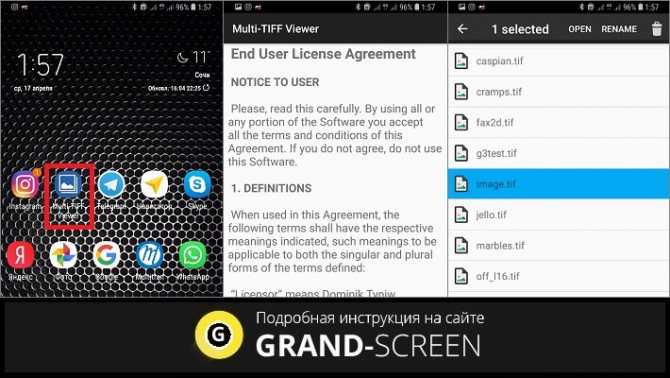
Как открыть на Андроиде файлы PDF, EXE, ZIP, RAR
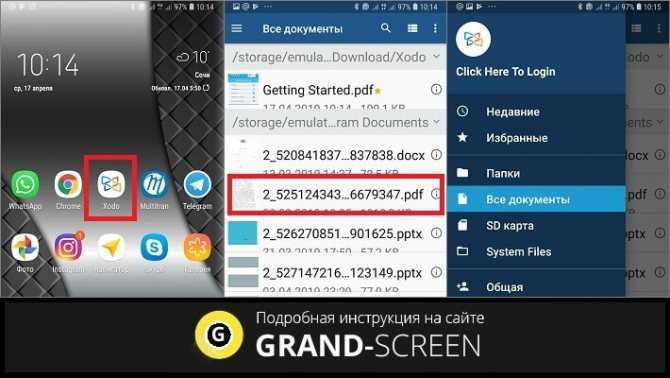
Из внушительного перечня функций приложения выделим следующие:
Подобрать приложение, с помощью которого можно открывать ПДФ файлы, будет совсем не сложно. Для этого нужно всего лишь ввести соответствующий запрос в Play Маркете и выбрать из предложенного списка программу, отвечающую вашим запросам:
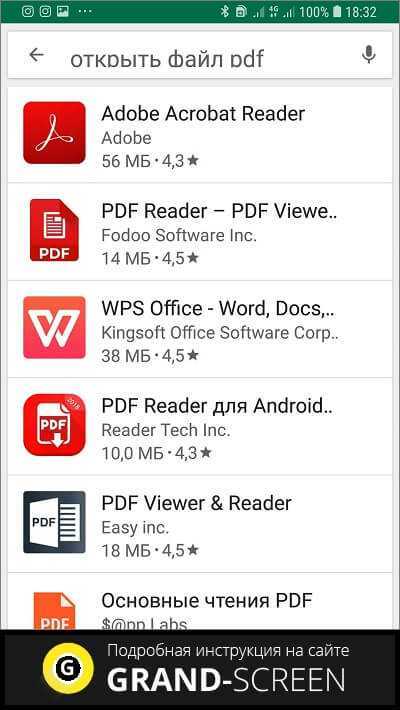
Чем и как открыть файлы xls
Файл с таким расширением – это Microsoft Excel, где создают таблицы и графики. Не всегда возможно пользоваться приложениями, которые есть на ПК, чтобы его запустить. Однако есть программы, которые знают, как открыть файл xls без проблем и сложностей.
Программы для запуска файлов xls
В наше время существуют программы, которые быстро открывают подобные расширения. Установите их на своем девайсе, чтобы иметь возможность работать с комфортом.
LibreOffice
Это программа для чтения xls файлов, которая отличается наличием нужных исходников для открытия электронных таблиц. Вас ожидает комфортная работа с текстом и презентациями.
Примечание: Также в этой разработке присутствует редактор формул, СУБД и прочие полезные функции.
Можно скачать ее бесплатно! LibreOffice — доступна на нашем сайте.
MS Office Excel
Если вы не знаете, формат xls чем открыть, подойдет этот вариант. Стандартное приложение, которое идет в пакете Майкрософт Ворд. Работа с таблицами простая, поэтому в особенностях операций разберется любой пользователь. Можно создавать графики и диаграммы, отчеты и прочие документы.
DocuFreezer
Эта программа для открытия файлов xls позволяет конвертировать документы с расширениями PDF, JPG, TIFF и PNG. Подходит для открытия расширения. Можно работать с несколькими документами в одно время, не пользуясь сторонними продуктами. Интерфейс простой и понятный, что дает неопытным пользователям возможность быстро его освоить. Достаточно просто выбрать папку для сохранения и запустить процесс конвертации.
FileOptimizer
Она предназначена для сжатия размеров документов. Простое меню не вызовет проблем. Конвертировать можно разные форматы: от PDF до MP3. Памяти эта разработка много не отнимет, ведь весит она мало.
OpenOffice
Начать работу можно легко и быстро. Достаточно просто ее запустить и выбрать тип документа. В результате вы работаете с таблицами и графиками, не сталкиваясь со сложностями. Скачать программу Open Office можно у нас на сайте.
Как открыть файл xls на андроид
Легка разобраться, как открыть файл xls на андроид, если знать, что для этого нужно. Открывать документы в таком случае нужно с помощью специальных программ. Их можно скачать в интернете бесплатно. Установка отнимет буквально две минуты.
MS Office
Предназначена для работы с данным форматом. Вы получите доступ ко всему функционалу, чтобы создавать любые графики. Инструментов в этой разработке достаточно много.
Quickoffice
Если вы думаете, какой программой открыть файл xls, данный вариант подойдет. Это приложение, которое создано для Андроид. Вы будете редактировать, создавать и просматривать таблицы. Инструментов достаточно, меню понятное и доступное. Удобный вариант для ежедневного использования.
Как открыть файл xls на компьютере
Если вы не знаете, как открыть файл xls на компьютере, есть специальные способы. Можно воспользоваться следующими вариантами:
- Open Office – простая программка, которая не вызывает проблем в процессе открытия расширения;
- LibreOffice – популярный способ для работы с таблицами, основным преимуществом которого является бесплатное использование.
Как изменить формат xls на xlsx
Файл с расширением XLSX занимает меньше места, поэтому рекомендуется пользоваться именно им. Но если нужно конвертировать документ, сделайте следующее:
- откройте его в формате XLS;
- кликните на кнопку, расположенную сверху с левой стороны;
- наведите мышку на «Сохранить как», а точнее, на стрелочку рядом с фразой;
- выберите вариант под названием «Книга Excel».
Если кликнуть, откроется специальное окошко, в котором тоже предложены разные форматы для сохранения дока. Но не забудьте его переименовать, поскольку в будущем будет сложно отличить варианты друг от друга.
Открыть файл xls онлайн
Можно запустить подобный формат и в режиме онлайн. Для этого созданы специальные сервисы, доступные каждому.
Yandex Disk
Здесь нельзя редактировать таблицы, но просматривать их легко. Можно открыть файл xls онлайн прямо здесь, получая к нему доступ в любой момент.
Google Docs
Доки будут открываться, и работать в режиме онлайн. Можно вносить в них коррективы, а можно просто их просматривать. Таблицы будут храниться здесь в течение длительного времени, поэтому вы можете открывать их тогда, когда это нужно.
Вот как открыть файл хлс без проблем. Пользуйтесь разработками для своего комфорта!
soft-ok.net
Почему не открывается документ на телефоне
При открытии текста возможно обойтись без скачанных программ, только если браузер поддерживает это разрешение, и перенаправит файл на чтение туда. Однако часто пользователи сталкиваются с той проблемой, что не удается открыть файл docx на Андроид.
- Первая трудность — программа не читает этот файл. Вариант решения — устанавливать софты, которые открывают много разных форматов.
- Второй случай — софт устаревший. Для этого в разделе настроек найдите приложение и обновите его. Какое бы приложение вы не скачали, следите за ним — регулярно обновляйте софт и чистите кэш. Потому что из-за засорения памяти открытие происходит некорректно.
- Некоторые редакторы работают только в режиме онлайн. То есть включите Wi-Fi или мобильный интернет.
Иногда ошибка при открытии связана с лагом, который устраняется обычной перезагрузкой.
Новые смартфоны все больше напоминают полноценные персональные компьютеры, где можно просматривать практически любые типы файлов. В текущем материале рассмотрим, как открыть docx на Андроид для редактирования или чтения.
Kingsoft free Office
Kingsoft free Office — чуть ли не единственное приложение для Android, способное достойно носить звание мобильного офиса. Несмотря на бесплатность, приложение действительно сделано продуманно и качественно. Есть поддержка документов DOC, DOCX , PPT, XLS,TXT – для редактирования и PDF – только просмотр.
В меню первым делом идут кнопки открытия документа, а не создание нового документа — для мобильных устройств это логично. Документ можно открыть локально либо с облачного хранилища. Есть поддержка Google Drive, Dropbox, BOX.NET, а также подключение через WebDAV/FTP.
Специально для теста, я выбрал документ с большим кол-вом дополнительных элементов, и редактор с этим справился на отлично! Загрузка произошла довольно быстро, правда после нее прокрутка слегка притормаживала, но это только первые 2-3 страницы.
К сожалению, в меню я не нашел режима для чтения, страницы отображается как есть без изменения размера шрифта. На маленьких экранах чтение, возможно, будет некомфортным. Но выход есть: в меню найдите Zoom > Fit Content, таким образом, будет убрано пустое пространство по краям и текст немного приблизится + раскройте документ на весь экран (выполняется соседней кнопкой «Full Screen»).
Так же есть примитивные инструменты для редактирования текста — размер шрифта, выравнивание, добавление таблиц и картинок. Создание таблиц проходит очень просто, но, как и весь процесс редактирования, сопровождается тормозами — это довольно неожиданно для несамого слабого мобильного процессора (2 ядра по 1Ггц). Не смотря на это, если не нервничать, владельцы планшетов смогут вполне комфортно поработать и напечатать что-то интересное =)
Про нумерацию страниц разработчики так же не забыли, в том же пункте можно вставить текущую дату — очень удобно.
В платной версии приложения разработчики добавили поддержку русского языка интерфейса и многих других.
Как открыть файлы Word, Excel, PDF, Rar на андроиде? Все знают, что это за форматы. Они часто встречаются на компьютере, особенно Word. Но иногда возникает необходимость открывать подобные документы на андроиде. В этой статье вы и узнаете, какими программами можно открывать все эти форматы.
Ну пойдём по порядку и начнём с Word и Excel. Эти программы относятся к одному пакету программ, который называется Microsoft Office. Для андроида есть множество программ, которые открывают эти форматы. Просто если вбить в поиске play market’а слово «офис», вы увидите множество этих программ.
Они все рабочие, и они действительно открывают эти форматы. Какая программа лучшая – сказать сложно. Каждый пользователь ищет программу для себя, и неизвестно, с какой программой ему будет комфортнее работать.
Но! Компания Microsoft выпустила приложения на андроид, которые будут открывать эти форматы. Для каждого документа есть своё приложение. Они занимают довольно-таки немало места на телефоне, но их функционал такой же, как и на компьютере, поэтому работать в них одно удовольствие.
Для формата PDF существует очень классная программа – Adobe Reader. Это программа на компьютер. Для андроида есть точно такая программа, но с немного другим названием – Adobe Acrobat Reader. Полностью аналогичная компьютерной версии, с таким же функционалом. Места занимает немного, работает даже на слабых устройствах.
Для электронных книг существует ещё одна программа – FBReader. Поддерживает форматы fb2, rtf, html. Также для этой программы существует плагин, который открывает документы в формате DjVU. Вбейте в плей маркете “djvu plugin” и скачайте его. Больше от вас ничего не требуется.
Последним форматом на сегодня будет RAR. Это архивы. На компьютер существует множество архиваторов, которые открывают эти архивы, но и на андроид их тоже не мало.
Но всех переплюнул WinRAR. Аналог программы для компьютера, только эта для телефона. Очень простой и понятный интерфейс, не занимает много места. Программа работает даже на слабых устройствах.
Вы можете посмотреть так же записи
Как выбрать бесперебойник для компьютера
Основы работы в Adobe Photoshop
Прошивка планшета Nomi A07000
Ускорение мобильного устройства на ОС Android
Как удалить Internet Explorer из Windows 7
Как отключить гибернацию в Windows 7
Что делать при невозможности создать Windows 10 Recovery Drive
Разработчики постоянно стараются усовершенствовать свой продукт, предоставить пользователям больше функций, возможностей. Проблема в том, что старые версии приложений перестают поддерживаться. Это же случилось с программой Exel, которая в новых версиях получила другой формат сохранения таблиц. Это стало неприятностью для пользователей.
Microsoft Office: Word, Excel, PowerPoint и другие
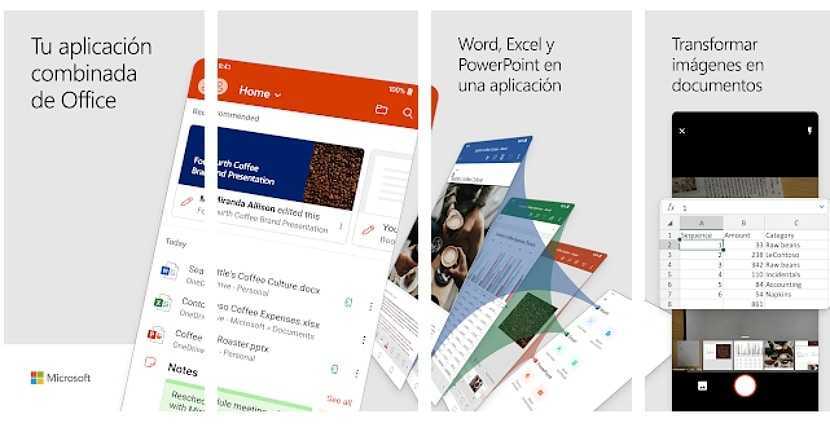
Это Официальное приложение Microsoft для чтения и просмотра документов Word, Excel и PowerPoint. Однако, если вы хотите создавать PDF-документы, он также подходит для этого; вы можете создавать PDF-файлы из фотографий или документов Word, Excel и PowerPoint. Также подписывайте PDF-файлы пальцем.
Кроме того, Microsoft Office для Android может считывать QR-коды, а затем открывать ссылки через веб-браузер. Также есть раздел быстрых заметок, где вы можете записывать разные заметки, идеи и все остальное, что не хотите забыть позже.
Что касается хороших данных, это приложение, которое определенным образом собирает те приложения, которые Microsoft запустила для Android, отдельно для просмотра и редактирования документов. Он получил очень хорошие отзывы и в настоящее время имеет более 100 миллионов загрузок в Play Store и имеет очень хороший рейтинг 4.3 звезды.
Разработчик:
Стоимость:
Это Бесплатно
Как открыть вордовский файл в ВКонтакте
Получили важный документ в переписке, а при попытке открыть его выдает ошибку «Невозможно распознать ссылку»? Не волнуйтесь, для решения подобной проблемы проделываем следующие действия:
- Открываем встроенное приложение «Загрузки» (оно также может присутствовать в браузере),
- Находим нужный нам файл. Несмотря на то, что документ расположен в ВКонтакте, в «Загрузках» он также будет располагаться. Кликаем по нему.
- Появляется окошко, запрашивающее, какое приложение использовать для чтения. Необходимо, чтобы у вас была установлена одна из вышеприведенных программ. Выбираем ее, нажимаем «ОК» и документ в считанные мгновения открывается.
Вам может быть интересна эта статья –, Как удалить страницу VK через телефон
XLSX, чем открыть на Андроид
Многие люди сейчас используют мобильный телефон практически для всех тех же целей, что и компьютер. Деловые люди часто через смартфон просматривают почту, документы и в том числе
формат XLSX
, который стал стандартным для Exel. Далеко не все мобильные готовы к этому расширению, поэтому необходимо скачать дополнительные утилиты. XLSX — чем открыть на смартфоне?
Высокий рейтинг у приложения под названием «Kingsoft Office». Это набор программ для всех гаджетов на базе операционной системы Android (ноутбуки, планшеты, мобильные телефоны). Данная утилита способна создавать в данном расширении файлы или выступать в роли конвертера для перевода в другой. Она открывает все популярные типы расширений: DOC, PPT, DOCX, XLSX. Софт поддерживает русские, английский и некоторые другие языки интерфейса, поэтом разобраться с ним будет просто.
Еще один популярный вариант для мобильных гаджетов – OfficeSuite Professional. Это функциональная утилита, которая получила большое количество положительных отзывов, практически не имеет ошибок (что большая редкость для современного ПО), поэтому заслужила признание у пользователей Андроид. Открывает все современные расширения, которые создает Microsoft Office, способна извлечь документ из zip архива.
Описание формата файла расширением .DOC
Файл DOC является видом текстовых документов, созданных в MS Word. Приложение входит в офисный пакет Microsoft Office и является одним из самых популярных инструментов для работы с текстовой информацией.
DOC-файл может содержать сведения об обработке и форматировании текста, в том числе: различные шрифты, данные о начертании и выравнивании, списки, отступы, абзацы, разметку страницы и т.д. Здесь же в документе могут находиться разные изображения, сценарии, диаграммы и таблицы. Также возможно сохранение настройки параметров печати.
Расширение DOC использовалось до версии Ворд 2007, в дальнейшем разработчики ввели новый формат DOCX. При этом, старый .DOC совместим со всеми новыми редакциями программного обеспечения от компании Майкрософт, документ легко открывается в редакторе по умолчанию.
Заключение
Кроме рассмотренных способов, можно обойтись и вовсе без установки приложений, ограничившись любым удобным веб-браузером и специальными онлайн-сервисами. Подобные ресурсы рассмотрены нами в отдельной статье на сайте, и если у вас нет возможности добавить отдельное ПО, можете воспользоваться одним из вариантов.
Помогла ли вам эта статья?
Подборка приложений, которые помогут пользователям работать с документами в популярном форматом. Представленные приложения помогут открыть файлы с обозначенным расширением на телефоне и любых портативных устройствах, а также предоставят доступ к их редактированию.
Начать подборку стоит с самого популярного приложения для работы с DOC файлами — Word. Оно представляет собой аналог одноименной программы для десктопной операционной системы Windows. Для корректной работы приложения устройство должно располагать не менее 1 Гб оперативной памяти. С его помощью пользователи могут открывать файлы формата DOC, хранящиеся как во внутренней памяти, так и в облачных хранилищах. Имеется возможность не только открывать файлы, но и создавать их с нуля. Функционал у приложения обширный, помимо текста можно добавлять формулы, диаграммы, таблицы, колонтитулы и так далее.
Polaris Office менее популярное приложение, чем Word. Из плюсов хотелось бы отметить, что данное приложение поддерживает не только формат DOC, но и TXT c PDF. Имеется возможность редактировать файлы. Пользователи могут интегрировать почтовый клиент в приложение, чтобы открывать письма с его помощью.
AndrOpen Office — мобильная версия известного офисного пакета Open Office. В приложении предусмотрена возможность не только открывать DOC файлы, но и создавать их, добавляя таблицы, графики, уравнения, векторную графику и прочее. Приложение поможет проверить грамматику в документах, установить на них пароль и вывести в печать. Интерфейс приложения поддерживает 20 различных языков, в том числе и русский.
Подробнее Word16.0.8625.2046 4.5 Текстовый редактор, при помощи которого можно создавать и редактировать файлы DOC и DOCX прямо на портативном устройстве. Доступен бесплатно. Бесплатная 1843 67,2 Мб Скачать Polaris Office7.3.13 Популярный пакет офисных приложений для устройств на базе Android. Включает в себя инструменты для работы с разными типами документов. Бесплатная 468 54,5 Мб Скачать AndrOpen Office3.5.0 Офисный пакет для устройств на базе Android. Включает в себя инструменты для работы с документами, таблицами и презентациями. Доступен бесплатно. Бесплатная 260 84,6 Мб Скачать
Новые смартфоны все больше напоминают полноценные персональные компьютеры, где можно просматривать практически любые типы файлов. В текущем материале рассмотрим, как открыть docx на Андроид для редактирования или чтения.





![[решено] как открыть вордовский документ на андроид |3 программы | a-apple.ru](http://piter-begom.ru/wp-content/uploads/8/7/5/8752b0963d4706da38a676b4d700c08d.jpeg)








![Чем открыть docx на андроид: обзор популярных программ [2020]](http://piter-begom.ru/wp-content/uploads/8/8/0/8808d6899161520c6df49b3569b0288d.png)












